Праграмнае забеспячэнне для канфігурацыі кліента ECUMASTER Light

Інфармацыя аб прадукце
Тэхнічныя характарыстыкі
- Назва прадукту: Лёгкі кліент
- Версія дакумента: 2.2
- Версія праграмнага забеспячэння: 2.2
- Апублікавана: 11 красавіка 2024 г
Інструкцыя па ўжыванні прадукту
Скончанаview
Light Client - гэта лёгкая кліенцкая праграма, якая забяспечвае доступ да канфігурацый прылады непасрэдна з самой прылады. Абнаўленні ўбудаванага праграмнага забеспячэння, кіраўніцтваў карыстальніка і абнаўлення ўбудаванага праграмнага забеспячэння files загружаюцца з Інтэрнэту, калі гэта неабходна. Гэта пазбаўляе ад неабходнасці частых абнаўленняў праграмнага забеспячэння Light Client.
FAQ (часта задаюць пытанні)
Q: Ці магу я выкарыстоўваць Light Client без падлучэння да Інтэрнэту?
A: Так, Light Client можа працаваць у аўтаномным рэжыме, што дазваляе рэдагаваць праекты без актыўнага падключэння да шыны CAN.
Лёгкі кліент
Версія дакумента:
Версія праграмнага забеспячэння:
Апублікавана: 11 красавіка 2024 г

Скончанаview
Ecumaster Light Client - гэта праграмнае забеспячэнне для канфігурацыі многіх прылад Ecumaster. Гэта таксама інструмент для маніторынгу і рэгістрацыі трафіку шыны CAN. Кліент Light можа выяўляць сумяшчальныя прылады на шыне, дэкадаваць значэнні каналаў/сігналаў, змяняць характэрныя для прылады ўласцівасці. Ёсць спасылкі на кіраўніцтва карыстальніка і варыянты абнаўлення прашыўкі для кожнай прылады. Акрамя таго, бітрэйт ўсіх сумяшчальных прылад, падлучаных да шыны CAN, можа быць зменены адразу адным пстрычкай мышы. Маніторынг шыны CAN магчымы дзякуючы спісу кадраў, згрупаваных па ID, і магчымасці адпраўкі карыстальніцкіх кадраў на шыну CAN. Акрамя таго, увесь трафік можа быць захаваны ў тэкставай трасіроўцы file.
Light Client - гэта лёгкая кліенцкая праграма. Апісанне кожнай канфігурацыі прылады забяспечваецца самой прыладай і не з'яўляецца часткай праграмы. Дзякуючы такому падыходу, няма неабходнасці абнаўляць Light Client кожны раз, калі вы хочаце працаваць з новай прашыўкай. Тое ж самае тычыцца доступу да кіраўніцтваў карыстальніка і абнаўленняў прашыўкі fileс. Усе гэтыя files даступныя з Інтэрнэту, калі гэта неабходна.
Сумяшчальныя прылады
Наступныя прылады сумяшчальныя з Light Client:
| Сумяшчальная прылада | Старонка тавару | Праект file |
| Ізалятар батарэі | www.ecumaster.com/products/battery-izolator/ | .ltc-batteryIsol |
| Клавіятуры CAN | www.ecumaster.com/products/can-keyboards/ | Няма ў наяўнасці |
| Камутатар CAN V3 | www.ecumaster.com/products/can-switch-board/ | .ltc-камутатар |
| Цеплавая камера CAN | www.ecumaster.com/products/can-thermal-camera/ | .ltc-tireTempCam
.ltc-brkTempCam |
| Лічбавы індыкатар перадач | www.ecumaster.com/products/digital-gear-indicator/ | .ltc-gearDisplay |
| Двайны H-мост | www.ecumaster.com/products/dual-h-bridge/ | .ltc-h-мост |
| GPS да CAN | www.ecumaster.com/products/gps-to-can/ | .ltc-gps |
| GPS у CAN V2 | www.ecumaster.com/products/gps-to-can-v2/ | .ltc-gps2 |
| Лямбда ў CAN | www.ecumaster.com/products/lambda-to-can/ | .ltc-лямбда |
| Хуткасць колы да CAN | www.ecumaster.com/products/wheel-speed-to-can/ | .ltc-wheelSpeed |
| Панэль радыёчастотнага руля | www.ecumaster.com/products/wheel-panel/ | .ltc-рф-прыёмнік |
| ADU (*) | www.ecumaster.com/products/adu/ | .ltc-ADU |
Падтрымка Ecumaster Advanced Display Unit (ADU) абмяжоўваецца абнаўленнем прашыўкі і макета з Інтэрнэту. Гэты працоўны працэс выкарыстоўваецца, калі ADU кіруецца гоначнай серыяй. У такой сітуацыі поўны доступ да ADU патрабуе сакрэтнага ключа шыфравання.
Калі вы карыстаецеся звычайным ADU, выкарыстоўвайце асобны кліент ADU, даступны на www.ecumaster.com/products/adu/ каб мець усе параметры канфігурацыі.
Сумяшчальныя адаптары USBtoCAN
Light Client можа выкарыстоўваць адаптар USBtoCAN, каб атрымаць доступ да сеткі шыны CAN.
Падтрымліваюцца наступныя адаптары:
- Ecumaster USBtoCAN (*)
- Адаптар Peak System PCAN-USB і PCAN-LAN
- Квасер CAN адаптар
Light Client таксама можа працаваць у аўтаномным рэжыме, каб дазволіць карыстальніку рэдагаваць праекты Light Client без падлучэння да шыны CAN.
Калі вы выкарыстоўваеце Ecumaster USBtoCAN і Microsoft Windows XP/7/8/8.1, драйвер прылады павінен быць усталяваны з www.ecumaster.com/products/usb-to-can
Запуск праграмнага забеспячэння Light Client
Пасля запуску праграмы неабходна вызначыць бітрэйт шыны CAN. Можна выбраць наступныя параметры:
- Аўтаматычнае вызначэнне
- Удзельная хуткасць перадачы дадзеных (1 Мбіт/с, 500 кбіт/с, 250 кбіт/с, 125 кбіт/с)
- Offline – для рэдагавання праектаў Light Client без падлучэння да шыны CAN

Калі вы выкарыстоўваеце Аўта (рэжым аўтаматычнага вызначэння), усе падтрымоўваныя бітрэйты будуць кантралявацца ў рэжыме праслухоўвання, каб знайсці фактычны бітрэйт. У выпадку, калі кадр не атрыманы, будуць адпраўлены тэставыя кадры, каб праверыць, ці здольная нейкая прылада пацвердзіць яго. 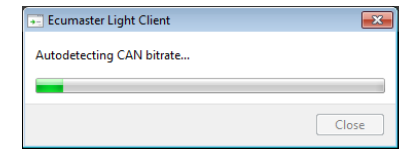
Карыстальніцкі інтэрфейс галоўнага акна

Апісанне карыстальніцкага інтэрфейсу:
- У раздзеле «Прылады» прыкладання Light Client прадстаўлены спіс усіх сумяшчальных прылад, падлучаных да вашай шыны CAN. Пасля злучэння Light Client выяўляе і адлюстроўвае гэтыя прылады. Кожны запіс аб прыладзе змяшчае агульную інфармацыю, такую як назва, версія апаратнага забеспячэння, серыйны нумар, версія прашыўкі і дадатковыя звесткі пра выкарыстоўваныя ідэнтыфікатары CAN. Каб наладзіць прыладу і адлюстраваць яе каналы, двойчы пстрыкніце яе запіс у раздзеле «Прылады».
- Кнопкі кіравання прыладамі:
- Абнавіць – абнавіць спіс прылад
- Задаць каментарый – задаць каментарый для прылады
- Кіраўніцтва карыстальніка – view онлайн кіраўніцтва карыстальніка ў a web браўзер
- Абнаўленне – абнаўленне прашыўкі прылады, онлайн або лакальна file
- больш:
- Загрузіць праект – адкрыць раней захаваны праект file
- ▪ Захаваць праект – захаваць праект file абранай прылады
- Аднавіць праект па змаўчанні – аднавіць стандартныя ўласцівасці абранай прылады
- Змантаваць прыладу з file… – адкрыць віртуальную прыладу з лакальнага file і дадаць яго ў спіс прылад
- Змантаваць прыладу з ECUMASTER.com… – адкрыць віртуальную прыладу з Інтэрнэту і дадаць яе ў спіс прылад
- Экспарт вызначэння CAN .CANX… – экспарт у .CANX file для імпарту ў іншыя прадукты Ecumaster
- Экспарт вызначэння CAN .DBC… – экспарт у .DBC file для імпарту іншых прадуктаў
- About – інфармацыя аб дадатку
- Панэль інструментаў кіравання ўласцівасцямі прылады:
- Аднавіць праект па змаўчанні – аднавіць стандартныя ўласцівасці абранай прылады
- Загрузіць праект – адкрыць раней захаваны праект file
- Save project – захаваць праект file абранай прылады
Спіс уласцівасцей абранай прылады - Спіс каналаў, якія перадаюцца па шыне CAN
- Кнопка Інструменты паказвае меню прылады. Праверце кіраўніцтва карыстальніка вашай прылады, каб даведацца, якія інструменты даступныя
- Кнопка для змены бітрэйту ўсіх прылад, сумяшчальных з Light Client
- Інфармацыя аб стане шыны CAN
- Спіс атрыманых кадраў на шыне CAN, згрупаваных па ID
- Кнопка "Ачысціць трасіроўку" выдаляе ўсе атрыманыя кадры з гісторыі, а кнопка "Захаваць трасіроўку" захоўвае гэтую гісторыю ў тэкст file
- Акно перадачы дазваляе ўсталёўваць карыстальніцкія кадры, якія будуць адпраўляцца па шыне CAN
Панэль прылад
Панэль прылад паказвае спіс прылад, сумяшчальных з Light Client, якія даступныя на шыне CAN. Кожная прылада апісваецца наступнымі слупкамі:
- Тып
- Рэвізія
- Серыйны нумар
- Версія прашыўкі
- Каментар карыстальніка
- Дадатковая інфармацыя аб выкарыстоўваных ўваходных і выходных CAN ID.
Двойчы пстрыкніце радок або націсніце Enter, каб зрабіць прыладу актыўнай і паказаць яе каналы і ўласцівасці.
Кнопкі кіравання прыладамі [2] з'яўляюцца кантэкстнымі для актыўнай прылады:
- Каб адкрыць кіраўніцтва карыстальніка ў web браўзера, націсніце кнопку Кіраўніцтва карыстальніка (або Alt+M).
- Каб абнавіць прашыўку, націсніце кнопку «Абнавіць» (або Alt+U).
- Каб усталяваць каментар, націсніце кнопку «Усталяваць каментарый» (або Alt+E).
- Каб экспартаваць вызначэнне каналаў у CANX або DBC file націсніце Больш | Экспарт вызначэння CAN .CANX… або больш | Экспарт вызначэння CAN .DBC…
Панэль уласцівасцяў
- Панэль уласцівасцяў дазваляе рэдагаваць ўласцівасці актыўнай прылады. Кожнае змяненне, зробленае ў «Уласцівасцях», неадкладна захоўваецца ў пастаяннай памяці прылады. Іншымі словамі, НЯМА функцыянальнасці Make Permanent, падобнай на кліенцкае праграмнае забеспячэнне ADU, PMU, EMU PRO, EMU BLACK, EMU CLASSIC.
- Кожны тып прылады мае свой спіс уласцівасцяў. Звярніцеся да кіраўніцтва карыстальніка пэўнай прылады, каб знайсці даступныя ўласцівасці.
- Уласцівасці актыўнай прылады можна загрузіць з праекта Light Client file. Для гэтага выкарыстоўвайце панэль кіравання ўласцівасцямі (пазначана як 3 у раздзеле Карыстальніцкі інтэрфейс галоўнага акна (на старонцы 5)). Вы можаце захаваць праект Light Client file а затым выкарыстоўваць яго на іншай прыладзе таго ж тыпу (нават з іншай версіяй прашыўкі).
- У кожнага тыпу прылады ён свой file пашырэнне, напрыклад, «.ltc-gearDisplay» для Digital Gear Display або «.ltc-switchboard» для CAN Switchboard.
Панэль каналаў
- Панэль каналаў дазваляе бачыць змесціва кадраў шыны CAN, адпраўленых актыўнай прыладай.
- Кожны тып прылады мае свой спіс каналаў. Звярніцеся да кіраўніцтва карыстальніка пэўнай прылады, каб знайсці даступныя каналы.
- Можна экспартаваць апісанне ўсіх каналаў у CANX або DBC file для выкарыстання ў іншым праграмным забеспячэнні. Для гэтага націсніце «Яшчэ | Экспарт вызначэння CAN .CANX…» або «Больш | Экспарт вызначэння CAN .DBC…».
Поле стану
Тлумачэнне статусаў CAN для адаптара Ecumaster USBtoCAN
| Статус | Тыповая прычына праблемы |
| OK | Шына CAN цалкам функцыянуе, памылак няма |
| рэчы | Іншая прылада адпраўляе кадр(ы) з іншай бітавай хуткасцю |
| форма | Іншая прылада адпраўляе кадр(ы) з іншай бітавай хуткасцю |
| бітрэк | На шыне CAN НЯМА тэрмінатара |
| бітдом | CANL і CANH замыкаюцца |
| трохі | Дзве прылады адпраўляюць кадры з аднолькавым ID, але з рознымі палямі DLC/DATA |
| пацверджанне | Адаптар - адзіная прылада на шыне CAN, іншых прылад няма. Або CANL або CANH адключаны ад іншых прылад.
Або CANL і CANH памяняюцца месцамі |
| У аўтаномным рэжыме | Праграма працуе ў аўтаномным рэжыме - доступу да шыны CAN няма |
Панэль перадачы
- Light Client дае вам магчымасць перадаваць карыстальніцкія кадры на шыну CAN.
- Панэль інструментаў над панэллю перадачы можа выкарыстоўвацца для запуску, прыпынення, дадання і выдалення кадраў перадачы.
- Каб дадаць рамку, націсніце значок «Дадаць» (+) або націсніце клавішу «Уставіць», калі вы знаходзіцеся ў спісе панэлі «Перадача» (націсніце Alt+T, каб сфакусаваць спіс панэлі «Перадача»).

З'явіцца дыялогавае акно дадання кадра перадачы. Вы можаце вызначыць, ці з'яўляецца кадр CAN 2.0A (стандартны) або CAN 2.0B (пашыраны), яго ідэнтыфікатар, даўжыню і байты даных або тып кадра RTR. У дадатак да папярэдняга, частата цыкла можа быць выбрана або кадр можа быць аднакратна актываваны клавішай Прабел пазней. Тэкставы каментарый можа быць прызначаны, каб дапамагчы ідэнтыфікаваць кадр спісу. 
Каб адрэдагаваць кадр перадачы, двойчы пстрыкніце па ім або націсніце клавішу Enter, калі кадр вылучаны. 
Тэматычныя даследаванні Light Client
Абнаўленне прашыўкі прылады.
Прыкладанне Light Client дазваляе абнавіць прашыўку падключанага прылады да апошняй версіі. Для гэтага націсніце кнопку Upgrade.
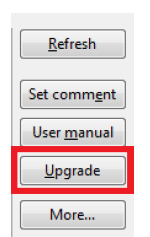
З'явіцца наступны экран:
 Прашыўка files не з'яўляюцца часткай устаноўкі Light Client, таму самае простае рашэнне - загрузіць апошнюю версію прашыўкі з сервера (патрабуецца падключэнне да Інтэрнэту). Калі вы націснеце кнопку "Далей", павінна з'явіцца наступнае дыялогавае акно, якое дазваляе загрузіць выбраную прашыўку:
Прашыўка files не з'яўляюцца часткай устаноўкі Light Client, таму самае простае рашэнне - загрузіць апошнюю версію прашыўкі з сервера (патрабуецца падключэнне да Інтэрнэту). Калі вы націснеце кнопку "Далей", павінна з'явіцца наступнае дыялогавае акно, якое дазваляе загрузіць выбраную прашыўку:
 Вы можаце вырашыць, што заўгодна, або не паказваць эксперыментальныя/бэта-прашыўкі. Звярніце ўвагу, што эксперыментальная/бэта-праграмнае забеспячэнне можа працаваць не так, як чакалася.
Вы можаце вырашыць, што заўгодна, або не паказваць эксперыментальныя/бэта-прашыўкі. Звярніце ўвагу, што эксперыментальная/бэта-праграмнае забеспячэнне можа працаваць не так, як чакалася.
Калі вы яшчэ раз націснеце кнопку «Далей», праграма павінна з'явіцца пацвярджэнне загрузкі.
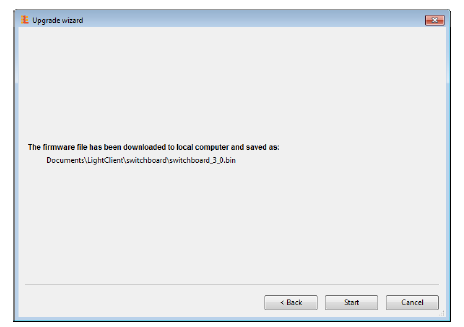
Затым націсніце кнопку «Пуск», каб абнавіць прашыўку. Падчас працэсу абнаўлення не выключайце кампутар і не адключайце сілкаванне прылады!
Змена бітрэйту CAN прылад.
Дадатак Light Client дазваляе змяняць бітрэйт усіх сумяшчальных з Light Client прылад у сетцы CANbus. Для гэтага націсніце кнопку «Усталяваць бітрэйт».
З'явіцца наступны экран:
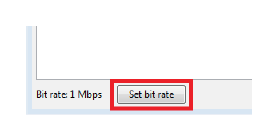
З'явіцца наступны экран
 Вам трэба выбраць новую хуткасць пасля змены і націснуць кнопку ОК. Змены будуць прыменены неадкладна.
Вам трэба выбраць новую хуткасць пасля змены і націснуць кнопку ОК. Змены будуць прыменены неадкладна.
- Зняўшы галачку "Таксама змяніць назаўсёды...", вы можаце змяніць толькі бітрэйт адаптара. Гэта можа быць карысна пры дыягностыцы праблем з шынай CAN.
- Важна ведаць, што Light Client можа змяняць бітрэйт толькі сумяшчальных прылад. Калі ў вас ёсць прылады іншых вытворцаў, адключыце гэтыя прылады ад шыны CAN, перш чым змяняць бітрэйт праграмай. Звярніцеся да гэтых інструкцый па выкарыстанні прылад іншых вытворцаў, каб даведацца, як змяніць іх бітрэйт.
- Некаторыя прылады падтрымліваюць толькі фіксаваную бітрэйт CAN (напрыклад, ECUMASTER ADU або CAN Switchboard V3 з закрытай перамычкай SPEED). У такой сітуацыі не рэкамендуецца змяняць бітрэйт CANbus, таму што вы страціце сувязь з гэтымі прыладамі. У такой сітуацыі карыстальнікам будзе прапанавана.
Змена ідэнтыфікатара вузла CANopen клавіятуры CAN.
- Кожная CAN-клавіятура з заводскімі наладамі мае аднолькавы ідэнтыфікатар вузла CANopen = 0x15.
- Калі вы хочаце падключыць дзве клавіятуры CAN любога памеру да адной шыны CAN, вам трэба прызначыць унікальны ідэнтыфікатар вузла CANopen другой клавіятуры.
- Вы можаце прызначыць напрampперадайце ідэнтыфікатар вузла CANopen = 0x16 на другую клавіятуру.
Для гэтага выкарыстоўвайце наступныя дзеянні:
- Падключыце ТОЛЬКІ ДРУГУЮ КЛАВІЯТУРУ да шыны CAN.
- Запусціце праграму Light Client.
- Націсніце OK, выбраўшы опцыю "Аўтаматычны бітрэйт".
- Зменіце ідэнтыфікатар вузла CANopen на панэлі «Уласцівасці» на 0x16. Змена будзе неадкладна прыменена да клавіятуры.

- [НЕАБАВЯЗКОВА] Калі вам трэба падключыць гэтыя дзве клавіятуры да Ecumaster PMU, вам трэба вызначыць вузел CANopen ID=0x16 для другой клавіятуры ў кліенцкім праграмным забеспячэнні PMU.
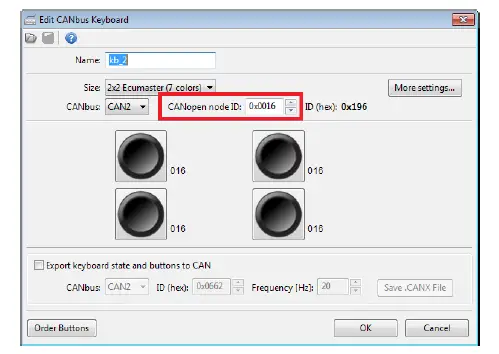
Не блытайце ідэнтыфікатар вузла CANopen з ідэнтыфікатарам CAN. CAN ID апісвае адрас аднаго кадра, а ідэнтыфікатар вузла CANopen - гэта набор кадраў у адпаведнасці са стандартам CANopen. І так, напрыкладample Ідэнтыфікатар вузла CANopen = 0x15 выкарыстоўваюцца наступныя ідэнтыфікатары CAN (шаснаццатковы): 0x000, 0x195, 0x215, 0x315, 0x415, 0x595, 0x695, 0x715.
Маніторынг шыны CAN і захаванне трасіроўкі трафіку шыны ў a file.
Light Client здольны кантраляваць трафік шыны CAN. Таксама ёсць магчымасць захаваць трасіроўку ўсіх кадраў CAN у тэкст file.
Каб выкарыстоўваць праграму такім чынам, выканайце наступныя дзеянні:
- Падключыце USBtoCAN да адпаведнай шыны CAN, якую вы хочаце кантраляваць.
- Запусціце праграму Light Client.
- Націсніце OK, выбраўшы опцыю "Аўтаматычны бітрэйт".
- Наступная вобласць акна лёгкага кліента будзе паказваць трафік шыны CAN

- Шэрыя радкі паказваюць кадры, якія былі запісаны некалькі секунд таму, але цяпер іх няма на шыне CAN
- Поле ідэнтыфікатара знаходзіцца ў шаснаццатковым фармаце (суфікс "h" абазначае шаснаццатковы). 3-значныя палі ідэнтыфікатара з'яўляюцца стандартнымі кадрамі CAN (CAN 2.0A), а 8-значныя ідэнтыфікатары з'яўляюцца пашыранымі кадрамі CAN (CAN 2.0B).
- Поле DLC паказвае даўжыню кожнага кадра і можа быць у дыяпазоне 0-8
- Поле "Байты" пазначае ДАНЫЯ кожнага кадра, і ўсе байты паказваюцца ў шаснаццатковым фармаце.
- Калі поле Tx адлюстроўваецца ў слупку Tx, гэта азначае, што кадр адпраўлены з панэлі перадачы Light Client.
- Поле Freq паказвае частату абнаўлення апошніх кадраў.
- Поле "Колькасць" паказвае, колькі кадраў было запісана
- Пераканайцеся, што поле «Статус» (7) унізе галоўнага акна Light Client паказвае стан «ОК».
- Цяпер вы можаце захаваць трафік у тэксце file з пашырэннем .TRACE з дапамогай захавання трасіроўкі
- Цяпер вы можаце адкрыць гэты тэкст file у любым тэкставым рэдактары, такім як нататнік Windows:

Мантаж (адкрыццё) віртуальнай прылады з ECUMASTER.com сервер
Кожная прылада, сумяшчальная з Light Client, мае свой праект па змаўчанні, захаваны на Ecumaster.com сервер. Гэта дазваляе карыстальнікам, якія не валодаюць фізічнай прыладай, праверыць, якія ўласцівасці/каналы прапануе гэтая прылада.
Каб выкарыстоўваць праграму такім чынам, выканайце наступныя дзеянні:
- Запусціце праграму Light Client.
- У стартавым акне выберыце Offline і націсніце OK.
- З кнопак кіравання прыладамі [2] націсніце More… | Змантаваць прыладу з ECUMASTER.com сервер
- Націсніце кнопку Далей, каб пацвердзіць падключэнне да webсервер
- Выберыце прыладу, якую хочаце загрузіць, і націсніце кнопку «Далей».
- Выберыце а file вы хочаце загрузіць і націсніце кнопку Далей

- На старонцы пацверджання націсніце Finish
Цяпер ваша віртуальная прылада ўстаноўлена, і вы можаце праверыць прыладу:
- View і змяніць ўласцівасці
- View назвы каналаў і адзінак
- View кіраўніцтва карыстальніка
- Экспарт вызначэння CAN .CANX
- Экспарт вызначэння CAN .DBC
Захавайце зменены праект у праект Light Client file Аналагічным спосабам змантаваць прыбор з ECUMASTER.com сервера, вы можаце падключыць прыладу з лакальнага file. Гэта дае вам магчымасць рэдагаваць уласцівасці, а затым захоўваць іх для выкарыстання ў будучыні.
Аналагічным спосабам змантаваць прыбор з ECUMASTER.com сервера, вы можаце падключыць прыладу з лакальнага file. Гэта дае вам магчымасць рэдагаваць уласцівасці, а затым захоўваць іх для выкарыстання ў будучыні.
Гісторыя пераглядаў дакумента
| Рэвізія | Дата | Змены |
| 1.0 | 2020.03.12 | Першапачатковы выпуск |
| 2.2 | 2024.04.11 | Макет дакумента зменены на стандартны фармат Ecumaster
Дададзена апісанне кнопкі інструментаў |
©Ecumaster | КІРАЎНІЦТВА КАРЫСТАЛЬНІКА | Апублікавана: 11 красавіка 2024 | Версія дакумента: 2.2 | Версія праграмнага забеспячэння: 2.2
Дакументы / Рэсурсы
 |
Праграмнае забеспячэнне для канфігурацыі кліента ECUMASTER Light [pdfКіраўніцтва карыстальніка Лёгкае праграмнае забеспячэнне для канфігурацыі кліента, праграмнае забеспячэнне для канфігурацыі кліента, праграмнае забеспячэнне для канфігурацыі, праграмнае забеспячэнне |



